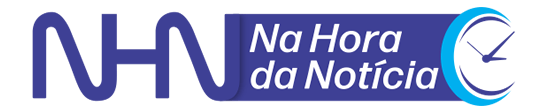TECNOLOGIA
Quer se tornar um streamer? Veja 5 dicas para transmitir jogos ao vivo


Você já pensou em streamar mas não sabe por onde começar? Algumas dicas podem ser bastante úteis para quem quer entrar no crescente mercado de streaming de games.
A seguir, confira cinco dicas da HyperX, equipe da HP dedicada a periféricos gamer, para fazer sua primeira transmissão ao vivo.
1. Escolha a plataforma de streaming e os equipamentos certos
O primeiro passo é escolher onde você deseja fazer suas transmissões. Atualmente, YouTube e Twitch são as principais plataformas. Depois disso, é hora de escolher os equipamentos corretos, como um bom microfone.
2. Baixe o OBS e teste a velocidade da conexão com a internet
Seja na Twitch ou no YouTube, é preciso baixar o OBS Studios para começar uma transmissão de jogo ao vivo. Com esse software gratuito, será possível capturar vídeos, imagens e textos de diversas fontes, como de um navegador de internet, webcam ou outras telas, e acessar diversos recursos que ajudarão muito nas transmissões.
Por ser um programa em código aberto, baixá-lo é muito simples. Basta acessar o site do aplicativo, selecionar a área de download e escolher o instalador do sistema operacional do computador, que pode ser Windows, Mac ou Linux.
Com o app instalado, o próximo passo é fazer um teste de velocidade da internet para medir a qualidade com a qual será possível streamar. Por meio da plataforma SpeedTest, o usuário consegue essa informação muito rapidamente e pode verificar como estão as taxas de upload do plano contratado. Apesar de cada plataforma recomendar um valor mínimo diferente, com 5Mbps o usuário já deve ter uma experiência satisfatória.
3. Configure o OBS
Preparar o OBS para ser usado é simples. O usuário só precisa acessar as Configuraçõe’ no painel inferior direito do software, clicar na guia “Transmissão” e depois em “Tipo de Transmissão”. Em seguida, basta definir o serviço de streaming (Twitch ou YouTube, por exemplo) e escolher o servidor a ser usado, seja o padrão ou o mais próximo da sua localização atual.
4. Ajuste teclado e detalhes da transmissão
Ainda no OBS, o streamer precisará selecionar a “guia de vídeo” para configurar a resolução da transmissão de acordo com sua internet. Se o teste de velocidade de upload (passo 2) for menor que 10 Mbps, o recomendável é transmitir em 720p/30FPS. Se for superior e o computador tiver potência o suficiente, é possível aumentar os ajustes para 1080p/60FPS e transmitir com melhor qualidade.
Depois de definir a resolução, uma sugestão da HyperX é que o usuário configure atalhos no teclado por meio da “guia de configurações” do aplicativo. Este recurso dará muito mais liberdade e agilidade para quem comandar a transmissão.
Entre os ajustes finais, o streamer precisará adicionar fontes de informação à transmissão, ou seja, estabelecer uma conexão com o gameplay, equipamentos de áudio, webcam ou qualquer outro recurso que será preciso usar ou exibir a quem estiver assistindo. Outra recomendação da HyperX é salvar com antecedência uma imagem de abertura ou vinheta na tela principal do OBS, assim elas poderão ser facilmente acessadas pelo usuário durante a live.
5. Selecione o jogo e abra a live
Após todos os ajustes, vem a melhor parte: capturar a imagem do game que quer transmitir. Para isso, o usuário deve carregar o jogo, voltar à tela do OBS, adicioná-lo como uma fonte e selecionar a opção “captura de jogo”. Em seguida, será necessário adicionar um nome para a live, clicar na opção “Modo” e então abrir a lista de todas as aplicações em execução no sistema, onde o usuário deverá escolher o game que quer exibir.
Nesse momento é importante ressaltar três pontos, ainda que a live não tenha sido iniciada: o OBS permanecerá sem exibir as imagens do jogo até que ele esteja rodando não minimizado; o usuário deve customizar a lista de modelos (conteúdos e temas que podem ser usados para personalizar a transmissão) na ordem que quiser que os itens se sobreponham na tela, e, por fim, é preciso tomar cuidado dobrado em relação a qualquer imagem que esteja sendo capturada pelo monitor, já que, se por algum engano a transmissão começar antes da hora, a audiência poderá visualizá-la.
Com tudo preparado, é hora de abrir a live. Para isso, é necessário clicar em “Iniciar streaming” no OBS, voltar para a plataforma de transmissão, esperar alguns poucos segundos até que a visualização do OBS apareça no lado esquerdo da tela e, se estiver tudo certo, escolher a opção “Ao Vivo”, no canto superior direito.
Fonte: IG TECNOLOGIA